Како да конфигуришете пуномоћника у браве прегледача

- 4547
- 1174
- Roman Fritsch
Садржај
- Подешавање проки-а у Браве Бровсер-у
- Постављање прокија у храном користећи проширење прокиконтрола
Храбар нуди једну од најбољих заштите поверљивости међу свим прегледачима. Формирају га многим функцијама за заштиту од активности нападача. Једна од ових функција је комбинација храбрих фиревалл + пуномоћника, која ставља заштитну баријеру за све ваше Интернет Ацтиве.
Проки сервер делује као посредник са својим уређајем и веб локацијом, тако да систем заштите види само ИП адресу проки и скрива вас. Купите проки од професионалног добављача. Тамо ће вам бити дата јединствена пријава и лозинка која назначи да само ви користите проки. Са храбром, довољно је да инсталирате поставке проки у ОС, како их прегледач копира.
Подешавање проки-а у Браве Бровсер-у
Дакле, будући да су храбри приписује поставке прокија на ОС, лакше је одмах отићи кроз њега:
- У линији за претрагу десно од иконе "Старт" унесите "параметре" и идите на њих.

- Изаберите икону "Мрежа и Интернет".
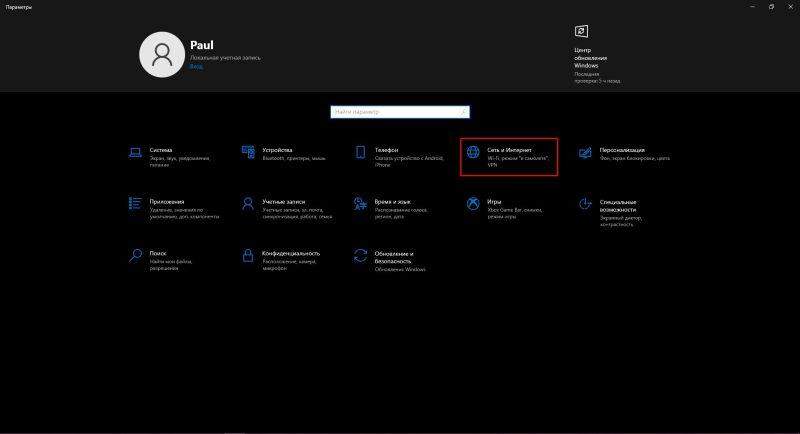
- У левом менију кликните на "Проки сервер".
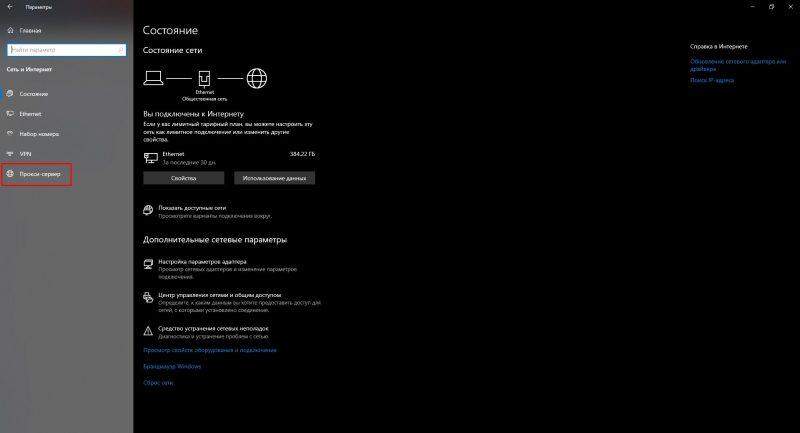
- Отворена су подешавања проки-а. Заинтересовани смо за подешавање ручно. Кликните на толеранцију да бисте укључили способност да се уклопите у вредности проки-а.
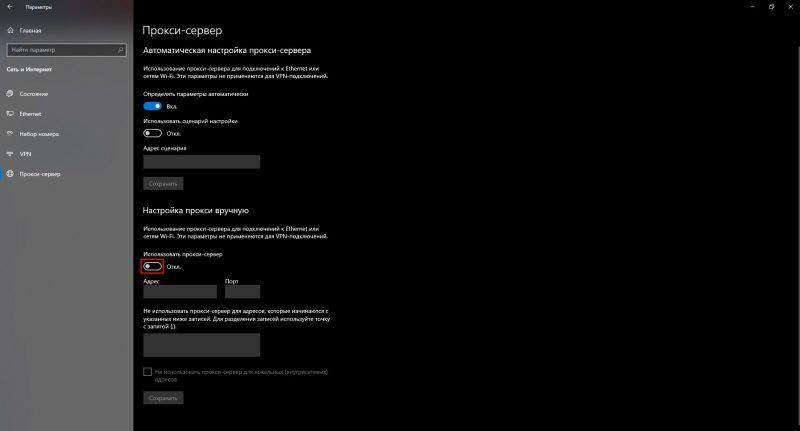
- Унесите вредности ИП-а и луке из прокија. Сачувајте промене.
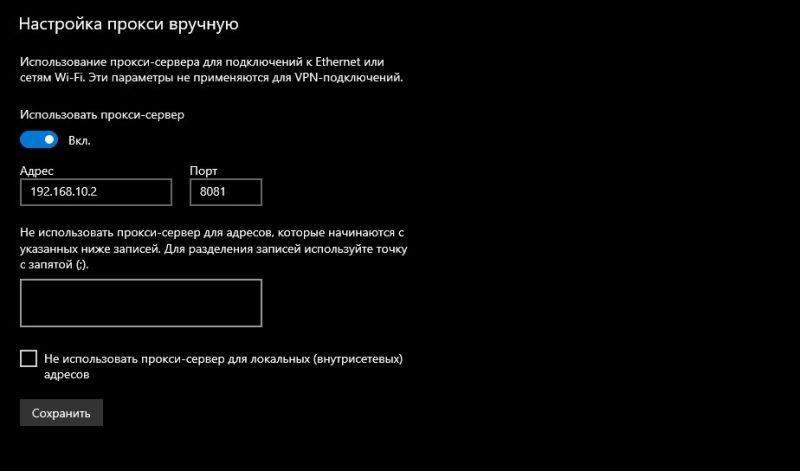
Спреман. Сада да видимо другу опцију како да идемо на исте поставке проки у Виндовс-у, али сада преко самог прегледача:
- Кликните на икону Подешавања која је означена на снимку екрана.
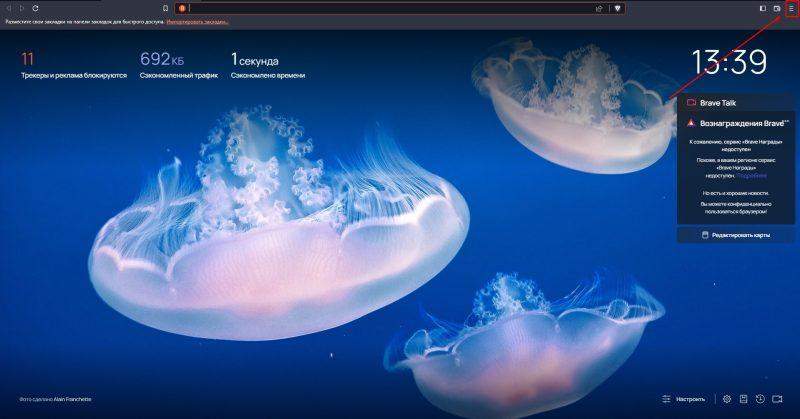
- Затим кликните на ставку "Подешавања".
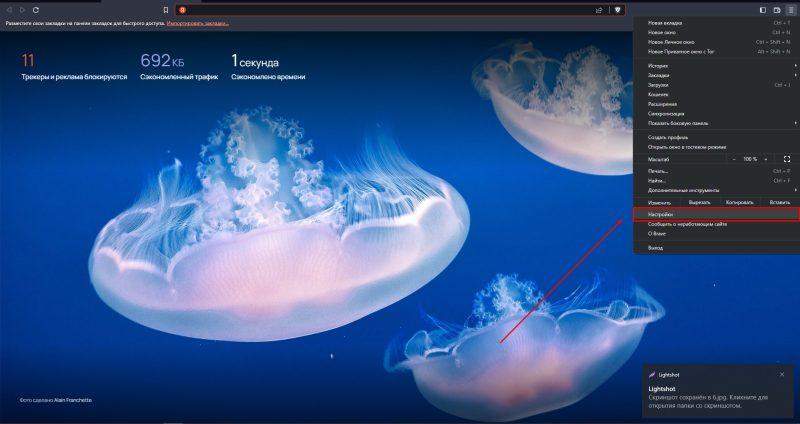
- У траци за претрагу у подешавањима унесите реч "проки", а затим кликните на линију означени на екрану.

- Даље, узмите кораке 4-5 из горе наведених упутстава.
Ова метода подешавања је погодна ако планирате да користите један проки за све прегледаче на ПЦ-у. Ако имате неколико и желите да их дистрибуирате између прегледача, онда вам је потребан додатни софтвер.
Проширење ПрокиЦонтрол је инсталиран на свим прегледачима и омогућава кориснику да конкретно конфигурише проки за њега и прелази између његових проки сервера у секунди, без потребе за поновним покретањем прегледача.
Постављање прокија у храном користећи проширење прокиконтрола
Да бисте започели, преузмите екстензију у Цхроме Апп Сторе-у. Пошто се храбри претраживач креира на основу хромима, све проширења прегледача са Гоогле-а лако се инсталирају у њега.
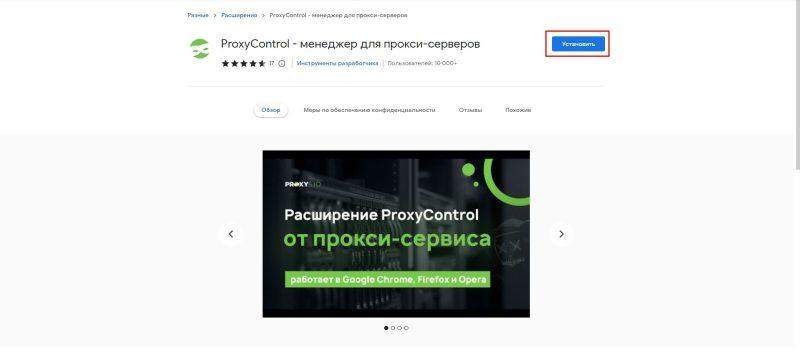
Након инсталације, прокиЦонтрол икона ће се појавити на горњем панелу храбре. Кликните и у менију који се отвори: "Иди на подешавања".
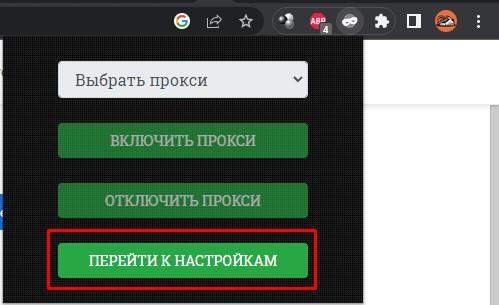
На страници Подешавања дате вам је 3 начина за улазак у вредности проки-а. Почнимо са првим путем. У поднаслу "Додајте нови проки" доследно уђите: ИП, порт, пријава, лозинка. Испуњавањем, кликните на зелено дугме "Додајте нови проки". Спремни, додали сте први проки
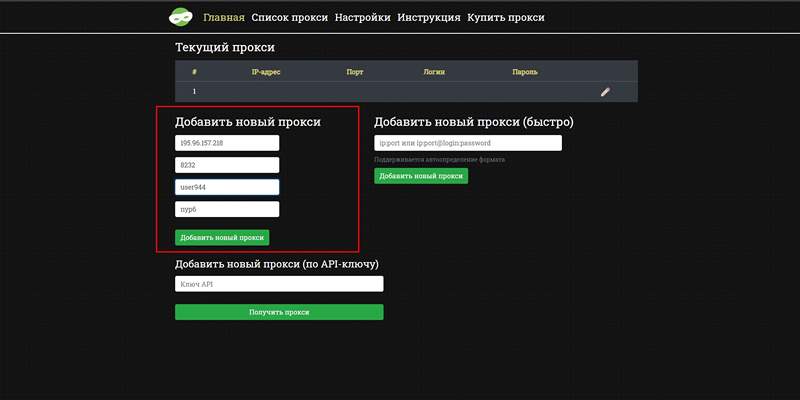
Радити у прегледачу и већини веб локација, ИПв4 проки са ХТТПС протоколом је погодан искључиво. Чарапе се користе за апликације, а ИПв6 још увек не подржавају сви веб ресурси.
Сада додајте још један проки на други начин. Под насловом "Додајте нови проки (брзо)" Један ред, унесите податке у образац: "ИП: порт @ Логин: Лозинка". Или "ИП: порт" ако користите проки без аутентификације.

Затим је време да проверите да ли је прегледач прихватио поставке проки-а. Прво одаберите један од прокија на листи програма.
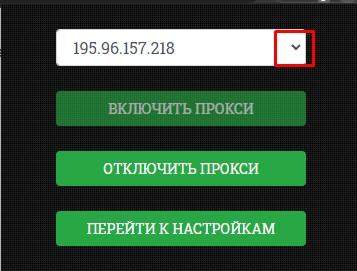
Сада идите на 2П.ру. Ако је све тачно, тада ће показати нову ИП адресу и земљу.
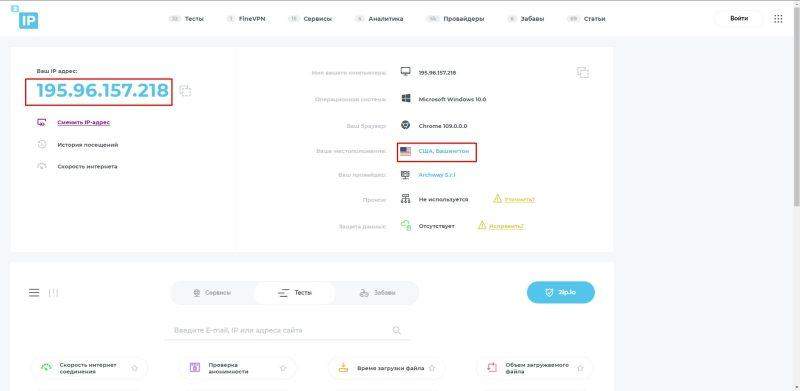
- « Преглед продавнице за продају ЦХАТГГПТ рачуна Како купити, цене и услови
- Имплементација 1Ц - Шта је то и оно што је потребно за? »

